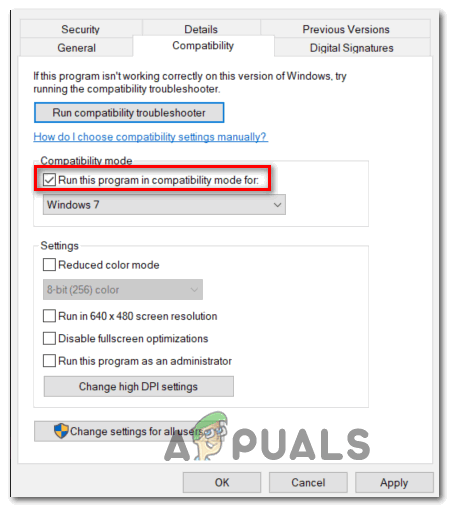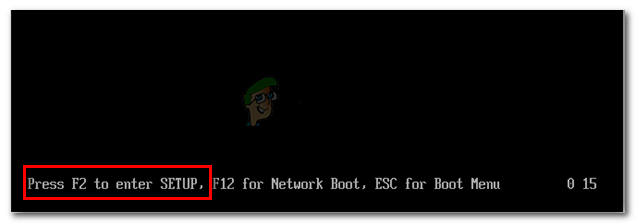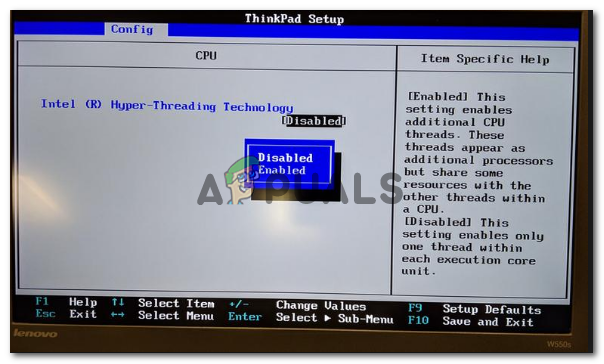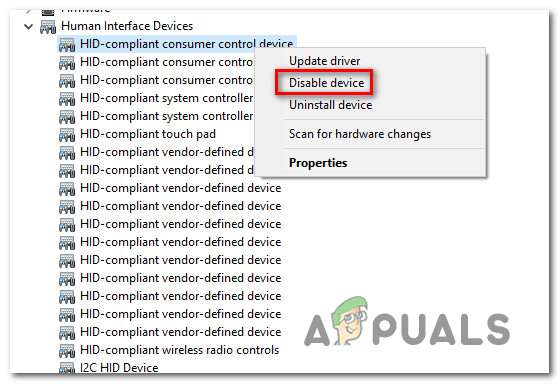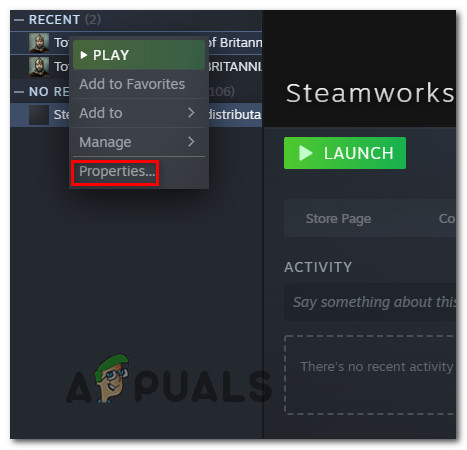Все способы:
- Причина 1: Системные требования
- Причина 2: Несовместимость игры и версии ОС
- Причина 3: Активация многопоточности для улучшения производительности
- Причина 4: Включенные HID-совместимые устройства управления
- Причина 5: Поврежденные файлы игры
- Вопросы и ответы: 0
Причина 1: Системные требования
Если игра Prototype 2 не запускается, в первую очередь проверьте, соответствует ли компьютер рекомендуемым системным требованиям:
| Системные требования | |
|---|---|
| Центральный процессор: | Intel Core 2 Duo 2.6 ГГц или AMD Phenom X3 8750 |
| Видеокарта | GeForce 8800 GT 512 МБ ОЗУ или ATI Radeon HD 4850 512 МБ ОЗУ |
| ОЗУ | 2 ГБ |
| Свободное пространство на диске | 10 ГБ |
Чтобы узнать, соответствует ли ПК требованиям Prototype 2, посмотрите характеристики устройства, используя раздел со сведениями о системе, другие штатные средства или сторонние программы.
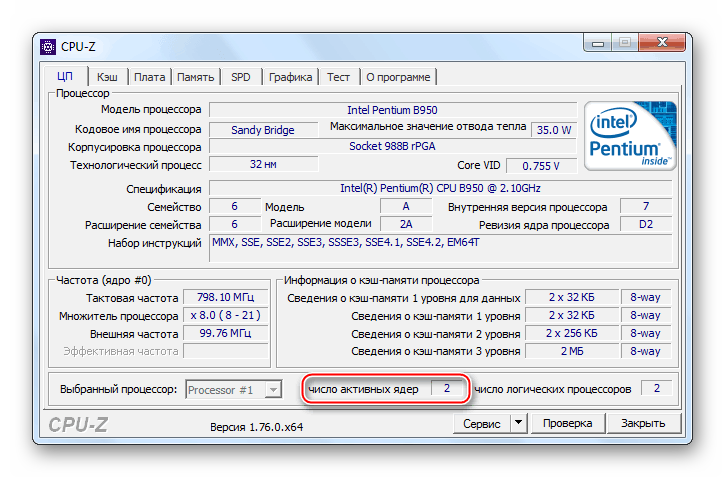
Игра не слишком требовательная, но слабые комплектующие могут не справляться с ней, отчего и не происходит запуск Prototype 2 в Windows 10. Программными методами это исправить никак не получится, поскольку в такой ситуации единственное, что может помочь, — апгрейд если не всего ПК, то хотя бы самого проседающего в производительности компонента.
Причина 2: Несовместимость игры и версии ОС
Prototype 2 – игра довольно старая, и она изначально не была предусмотрена для «десятки», поскольку вышла раньше самой операционной системы. Из-за несовместимости могут возникать различные неполадки, в том числе с запуском. Чтобы решить проблему, можно включить режим совместимости, настроив запуск исполняемого файла таким образом, что он будет открываться в соответствии с особенностями предыдущей ОС, например Windows 7.
- Найдите исполняемый файл игры Prototype 2. Если на рабочем столе есть ярлык, то щелкните по нему правой кнопкой мыши и перейдите в раздел «Свойства».
- На вкладке «Ярлык» нажмите на кнопку «Расположение файла».
- Если ярлыка нет, то отыщите каталог с игрой через «Проводник». Обычно он устанавливается на системный диск по умолчанию — в нашем случае это
C:\Games\Prototype 2. Найдя исполняемый файл, кликните по нему правой кнопкой и выберите пункт «Свойства». - В новом окне выберите вкладку «Совместимость». В блоке «Режим совместимости» отметьте пункт, активирующий функцию. Из выпадающего меню выберите «Windows 7» и нажмите на кнопку «Применить», потом на «ОК», чтобы подтвердить действие.
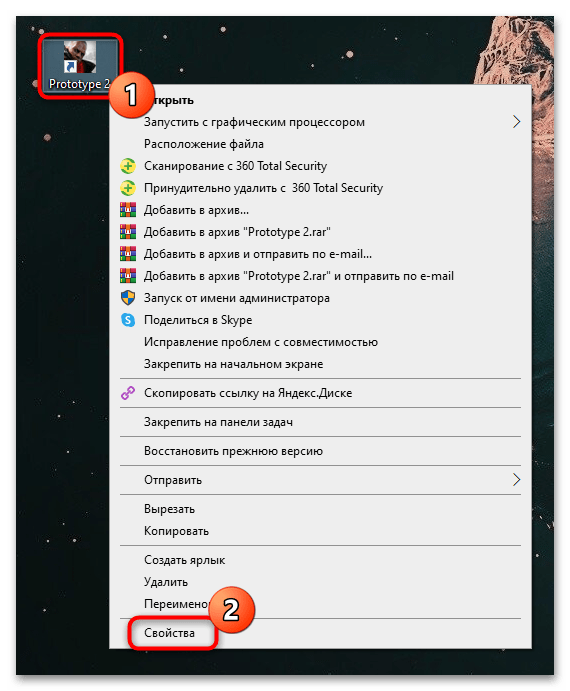
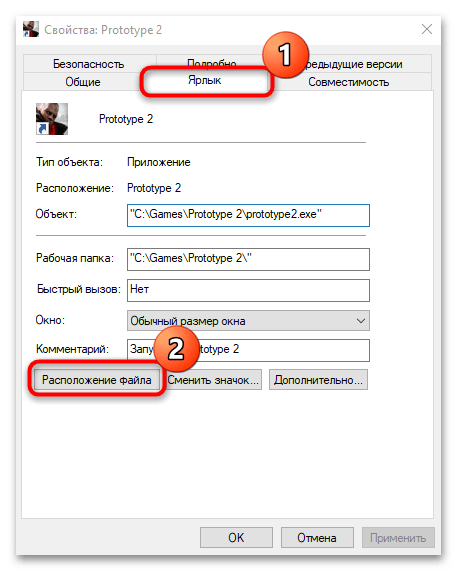
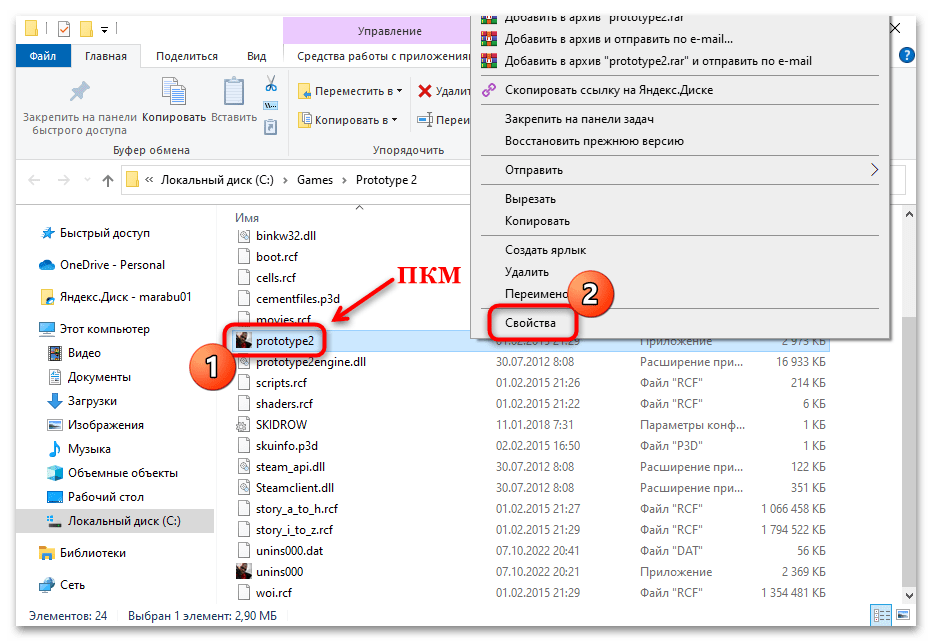

После изменения настроек совместимости попробуйте запустить игру. В большинстве случаев это решает проблему, особенно с теми приложениями, которые были изданы до выхода Windows 10.
Причина 3: Активация многопоточности для улучшения производительности
Как ни странно, но функция ЦП, предназначенная для улучшения производительности компьютера, также может стать причиной неудачного запуска Prototype 2. Название опции зависит от производителя центрального процессора. Если неизвестно, какой компонент используется, то есть несколько сторонних и встроенных средств, позволяющих узнать это.

Большинство ноутбуков и ПК работают с процессорами от AMD и Intel. В первом случае функция для улучшения производительности называется «Multi-Threading», а во втором – «Hyper-Threading». Отключить ее можно через систему BIOS. Обычно возможность находится в разделе с дополнительными параметрами («Advanced»). Найдите название опции и переведите ее в неактивное состояние («Disabled»).

Читайте также: Как попасть в BIOS на ноутбуке / на компьютере
Причина 4: Включенные HID-совместимые устройства управления
Игра Prototype 2 вылетает при запуске из-за включенных HID-устройств управления, которые используются в системе для упрощения ввода различных данных и автоматической установки драйверов для устройств. Проблема появляется из-за того, что игра устаревшая, и она «не понимает», как взаимодействовать с такими HID-совместимыми устройствами, тем более с динамическим DPI. Чтобы исправить неполадку с запуском, попробуйте отключить все используемые HID-устройства в системе:
- Запустите «Диспетчер устройств». Щелкните правой кнопкой мыши по значку Windows 10 на нижней рабочей панели и выберите соответствующий пункт.
- Разверните меню «Устройства HID». Отобразится список доступных компонентов. Попробуйте временно отключить каждое из них, щелкнув по названию правой кнопкой мыши и выбрав пункт «Отключить устройство».
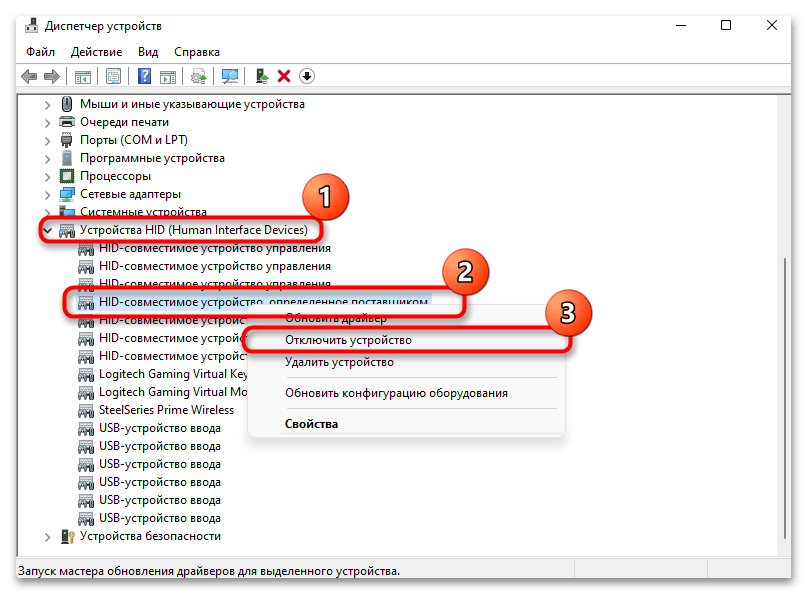
После этого перезапустите систему и проверьте, не ушла ли проблема с запуском игры. Если причина не в этом, то не забудьте снова активировать работу HID-устройств аналогичным образом.
Причина 5: Поврежденные файлы игры
Если игра запускается через клиент Steam, то через него можно проверить целостность файлов игры, поскольку из-за различных сбоев во время загрузки или системных ошибок они могли оказаться повреждены. В Steam для этого предусмотрен специальный инструмент, который позволяет убедиться, все ли в порядке с файлами. Наш автор подробным образом разбирал, как проверить любую игру на наличие повреждений, используя встроенное средство клиента. Переходите по ссылке и следуйте инструкции, которая может помочь решить проблему с запуском Prototype 2.
Подробнее: Проверка целостности кеша игры в Стиме
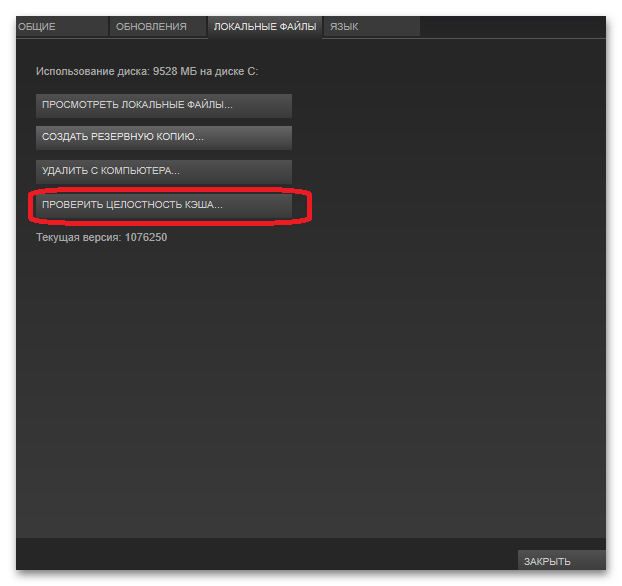
Наша группа в TelegramПолезные советы и помощь
Регистрация
Пожалуйста, введите Ваш e-mail, чтобы зарегистрироваться.
Регистрируясь на нашем сайте вы соглашаетесь с правилами и политикой конфиденциальности.
Получать новости
Восстановление доступа к аккаунту
Пожалуйста, введите Ваш e-mail, чтобы начать процедуру восстановления.
Изменение почты
Пожалуйста, введите Ваш e-mail, чтобы начать процедуру восстановления.
Код подтверждения
Письмо с проверочным кодом было отправлено на ваш e-mail: . Введите код в поле ниже.
Не получили письмо? Не забудьте заглянуть в папку со спамом и проверить правильно ли указан адрес электронной почты.
Повторная отправка письма возможна через: 01:00
Some Windows users have been unable to play Prototype 2 due to the fact that the game crashes at every startup during the initial loading screen. This problem is reported to occur on Windows 7, Windows 8.1, and Windows 10.

After investigating this particular issue and looking at various user reports, it turns out that there are a few different causes that might cause this problem:
- Minimum requirements aren’t met – If you’re seeing this problem on a very old configuration, the game might crash because your GPU or CPU is not powerful enough or you don’t have enough memory. Consult the minimum required specs to make sure that’s not the case.
- Hyperthreading and MultiThreading – If you’re using an AMD or Intel CPU that has hyperthreading or MultiThreading enabled by default, this is most likely what’s causing the game to crash. In this case, you need to access the BIOS or UEFI settings and disable this option.
- Conflicting HID-Compliant Control drivers – Prototype 2 came before the era of Windows 10, so it doesn’t know how to take advantage of the new control drivers. Even more, leaving them enabled might end up crashing the game, so it’s best to use Device Manager to disable them while playing the game.
- Inconsistency with the game files – If you’re running the game through Steam, you might want to check the game’s integrity via Steam and see if any inconsistencies are found. Several users with the same issue have confirmed that the game finally ran normally after doing this.
Prerequisite: Checking the Minimum Requirements
Before you try any of the fixes featured below, you should start by making sure that you have a rig good enough to run this game. This shouldn’t be a problem if you have a fairly new configuration, but if you’re attempting to run this game from an older PC or laptop, take a look at the Minimum Requirements:
OS: Windows XP, Windows Vista, Windows 7, Windows 10 (Compatibility Mode)
Processor: Intel Core 2 Duo 2.6GHz, AMD Phenom X3 8750.
Memory: Minimum of 2 GB RAM.
Hard Disk Space: 10 GB available space.
Video Card: NVIDIA GeForce 8800 GT with 512 MB RAM, ATI Radeon HD 4850 with 512 MB RAM.
DirectX®: 9.0c.
If you cross-checked the minimum requirements against your own configuration and you pass without issues, start troubleshooting with the potential fixes below.
Method 1: Running the Game in Compatibility mode (Windows 10)
Keep in mind that this game was originally released years before we even got word of Windows 10, so it was not designed to work with the newest operating system from Microsoft. Fortunately, that’s not an issue, cause you can easily configure the executable of Prototype 2 to run as for the older infrastructure present on Windows 7.
There are a lot of affected users that confirmed this fix as the only thing allowing them to play the game without encountering startup crashes every time they arrived at the first loading screen.
If this scenario is applicable and you’re trying to play Prototype 2 on Windows 10, follow the instructions below to modify the behavior of the executable to run in compatibility mode with Windows 7:
- Open File Explorer and navigate to the location where you installed Prototype 2. Once you’re inside the game folder, right-click on prototype2.exe and click on Properties from the context menu.
Right-clicking and selecting “Properties”. Note: You can also modify the game’s shortcut if you want, but you’re better off doing the modification from the main executable.
- Once you’re inside the Properties menu, click on the Compatibility tab from the vertical menu at the top. Next, go ahead and check the box associated with Run this program in compatibility mode and then choose Windows 7 from the associated drop-down menu.
Running installer in compatibility mode - Next, click Apply to save the changes, then run the game once again and see if the problem is now fixed.
In case the same problem is still occurring, move down to the next potential fix below.
Method 2: Disabling Hyperthreading or MultiThreading in BIOS / UEFI
This might seem like an unlikely culprit, but a lot of users have reported that they managed to get the issue fixed and play the game after finally realizing that a CPU-enhancing feature called Hyperthreading on Intel or MultiThreading on AMD ends up making the game unstable enough to crash before the in-game engine can be rendered.
In case this scenario is applicable and this feature is actually enabled on your computer, you should be able to fix the problem by accessing your BIOS or UEFI settings and disabling this setting before attempting to launch the game once again.
To help you with this, we’ve created a small guide that will walk you through this process. But be advised that depending on your motherboard, the steps you’ll need to take and the menu you’ll see will be different from case to case.
Here’s how to disable hyperthreading or multithreading on a PC:
- Power up your computer (or restart it if it’s already on) and start pressing the Setup key as soon as you see the initial screen.
Press the BIOS key during startup procedure Note: The BIOS / UEFI key should be visible on the screen, but just in case you don’t see it, search online for the specific BIOS key depending on your motherboard model.
- Once you’re inside the BIOS or UEFI settings, look for the option that allows you to disable Hyperthreading on Intel or MultiThreading on AMD. In most cases, you will find it under the Advanced settings, Tweaker Config, CPU Feature, Performance, Processor, CPU or similar.
Disabling SMT Note: Depending on the platform and the BIOS / UEFI version, you might find this feature labeled as: Intel (R) Hyper-Threading, Hyper-Treading technology, Hyperthreading function, CPU Hyper-Threading or Hyper thread control.
- Once the modification is enforced, save the changes, then restart your computer and wait for the next startup to complete. Next, launch Prototype 2 once again and see if the problem is now resolved.
In case you’re still seeing the same error, move down to the next potential fix below.
Method 3: Disabling HID-Compliant Control Devices
As it turns out, several affected users have managed to fix this problem and play Prototype 2 without frequent crashes after they used Device Manager to find and disable each ‘HID-compliant consumer control Devices‘ under Human Interface Devices.
This might seem like a reckless thing to do since HID-Compliant Control Devices are actually the mouse and keyboard drivers, but actually it makes a lot of sense. Keep in mind that Prototype 2 is an old game that doesn’t know how to take advantage of the newest HID functionality (dynamic DPI, etc.).
So disabling HID devices via Device Manager will not actually disable your mouse and keyboard, it will just disable some newer protocol that might actually cause the game to crash.
If this scenario sounds like it could be applicable, follow the instructions below to use Device Manager to disable the HID-Compliant Control devices:
- Press Windows key + R to open up a Run dialog box. Next, type ‘devmgmt.msc’ and press Enter to open up Device Manager. If you’re prompted by the UAC (User Account Control), click Yes to grant administrative privileges.
Type devmgmt.msc and Press Enter to Open Device Manager - Once you’re inside Device Manager, scroll down through the list of installed devices and expand the drop-down menu associated with Human Interface Devices.
- Next, go ahead and right-click on every HID-compliant consumer control devices and choose Disable Device from the newly appeared context menu.
Disabling HID-compliant consumer control devices - Once every HID-compliant consumer control device is disabled, close Device Manager, launch the game once again, and see if the problem is now fixed.
In case the same problem is still occurring, move down to the next potential fix below.
Method 4: Validating the Game in Steam
If none of the instructions above have worked for you, you launch the game through Steam and you previously made sure that that you meet the minimum requirements, it’s possible that you’re seeing this problem due to an integrity problem regarding some Prototype 2 game files.
If this scenario is applicable and you’re running the game through steam, follow the instructions below to verify the file cache integrity of Prototype 2 to fix the startup error:
- Open your Steam client, select the Library from the menu at the top.
- Next, right-click on Prototype 2 and choose Properties from the newly appeared context menu.
Accessing the Properties screen of Prototype 2 - Inside the Properties screen of Prototype 2, select the Local Files tab and click on Verify Integrity of the Game File.
Verifying the integrity of game files - Wait until the operation is complete, then restart your computer and launch the game once again to see if the problem is now fixed.
Kevin Arrows
Kevin Arrows is a highly experienced and knowledgeable technology specialist with over a decade of industry experience. He holds a Microsoft Certified Technology Specialist (MCTS) certification and has a deep passion for staying up-to-date on the latest tech developments. Kevin has written extensively on a wide range of tech-related topics, showcasing his expertise and knowledge in areas such as software development, cybersecurity, and cloud computing. His contributions to the tech field have been widely recognized and respected by his peers, and he is highly regarded for his ability to explain complex technical concepts in a clear and concise manner.
Глючит или не запускается Prototype 2? Решение есть! Постоянные лаги и зависания — не проблема! После установки мода Prototype 2 начала глючить или НПС не реагируют на завершение задания? И на этот вопрос найдется ответ! На этой странице вы сможете найти решение для любых известных проблем с игрой и обсудить их на форуме.

Игра не запускается
Игра вылетает на рабочий стол без ошибок.
О: Скорее всего проблема в поврежденных файлах игры. В подобном случае рекомендуется переустановить игру, предварительно скопировав все сохранения. В случае если игра загружалась из официального магазина за сохранность прогресса можно не переживать.
Prototype 2 не работает на консоли.
О: Обновите ПО до актуальной версии, а так же проверьте стабильность подключения к интернету. Если полное обновление прошивки консоли и самой игры не решило проблему, то стоит заново загрузить игру, предварительно удалив с диска.
Ошибка 0xc000007b.

О: Есть два пути решения.
Первый — полная переустановка игры. В ряде случаев это устраняет проблему.
Второй состоит из двух этапов:
Ошибка 0xc0000142.

О: Чаще всего данная ошибка возникает из-за наличия кириллицы (русских букв) в одном из путей, по которым игра хранит свои файлы. Это может быть имя пользователя или сама папка в которой находится игра. Решением будет установка игры в другую папку, название которой написано английскими буквами или смена имени пользователя.
Ошибка 0xc0000906.

О: Данная ошибка связана с блокировкой одного или нескольких файлов игры антивирусом или “Защитником Windows”. Для её устранения необходимо добавить всю папку игры в исключени. Для каждого антивируса эта процедура индивидуально и следует обратиться к его справочной системе. Стоит отметить, что вы делаете это на свой страх и риск. Все мы любим репаки, но если вас часто мучает данная ошибка — стоит задуматься о покупке игр. Пусть даже и по скидкам, о которых можно узнать из новостей на нашем сайте.
Отсутствует msvcp 140.dll/msvcp 120.dll/msvcp 110.dll/msvcp 100.dll

О: Ошибка возникает в случае отсутствия на компьютере корректной версии пакета Microsoft Visual C++, в который и входит msvcp 140.dll (и подобные ему). Решением будет установка нужной версии пакета.
После загрузки и установки нового пакета ошибка должна пропасть. Если сообщение об отсутствии msvcp 140.dll (120, 110, 100) сохраняется необходимо сделать следующее:

Ошибка 0xc0000009a/0xc0000009b/0xc0000009f и другие
О: Все ошибки начинающиеся с индекса 0xc0000009 (например 0xc0000009a, где на месте “а” может находиться любая буква или цифра) можно отнести к одному семейству. Подобные ошибки являются следствием проблем с оперативной памятью или файлом подкачки.


Размер файла подкачки должен быть кратен 1024. Объём зависит от свободного места на выбранном локальном диске. Рекомендуем установить его равным объему ОЗУ.
Если ошибка 0xc0000009а сохранилась, необходимо проверить вашу оперативную память. Для этого нужно воспользоваться функциями таких программ как MemTest86, Acronis, Everest.
Игра тормозит и лагает
Скорее всего данная проблема носит аппаратный характер. Проверьте системные требования игры и установите корректные настройки качества графики. Подробнее об оптимизации игры можно почитать на форуме. Также загляните в раздел файлов, где найдутся программы для оптимизации Prototype 2 для работы на слабых ПК. Ниже рассмотрены исключительные случаи.
Появились тормоза в игре.
О: Проверьте компьютер на вирусы, отключите лишние фоновые процессы и неиспользуемые программы в диспетчере задач. Также стоит проверить состояние жесткого диска с помощью специализированных программ по типу Hard Drive Inspector. Проверьте температуру процессора и видеокарты —возможно пришла пора обслужить ваш компьютер.
Долгие загрузки в игре.
О: Проверьте состояние своего жесткого диска. Рекомендуется удалить лишние моды — они могут сильно влиять на продолжительность загрузок. Проверьте настройки антивируса и обязательно установите в нём “игровой режим” или его аналог.
Prototype 2 лагает.
О: Причинами периодических тормозов (фризов или лагов) в Prototype 2 могут быть запущенные в фоновом режиме приложения. Особое внимание следует уделить программам вроде Discord и Skype. Если лаги есть и в других играх, то рекомендуем проверить состояние жесткого диска — скорее всего пришла пора заменить его.
Проблемы с модами
Ошибки загрузки/обновления
Проверьте стабильность подключения к интернету, а также скорость загрузки. При слишком высоком пинге или низкой пропускной способности обновление может выдавать ошибки.
Если магазин или лончер Prototype 2 не завершает обновления или выдает ошибки, то переустановите саму программу. При этом все скачанные вами игры сохранятся.
Запустите проверку целостности данных игры.
Проверьте наличие свободного места на том диске, на котором установлена игра, а также на диске с операционной системой. И в том и в другом случае должно быть свободно места не меньше, чем занимает игра на текущий момент. В идеале всегда иметь запас около 100Гб.
Проверьте настройки антивируса и “Защитника Windows”, а также разрешения в брандмауэре. Вполне возможно они ограничивают подключение к интернету для ряда приложений. Данную проблему можно решить и полной переустановкой магазина или лончера т.к. большинство из них попросит предоставить доступ к интернету в процессе инсталляции.
О специфических ошибках связанных с последними обновлениями можно узнать на форуме игры.
Вопросы по прохождению
Ответы на все вопросы касающиеся прохождения Prototype 2 можно найти в соответствующих разделах Wiki, а также на нашем форуме. Не стесняйтесь задавать вопросы и делиться своими советами и решениями.
Источник
Prototype 2 вылетает при запуске в Windows 10: причины, что делать?
После установки Prototype 2 ее не удается запустить по причине того, что игра вылетает в ходе загрузки первого экрана. Узнаем, что препятствует ее запуску и как это исправить в Windows 7, 8.1 и 10.
Возможные причины
Если Prototype 2 вылетает сразу после запуска, то проблема может возникнуть по следующим причинам:
Минимальные требования
В первую очередь нужно проверить, соответствует ли конфигурация компьютера минимальным требованиям Prototype 2. Не должно быть проблем, если используете новую конфигурацию, но если запускаете игру со старого компьютера или ноутбука, взгляните на минимальные требования:
| ОС | Windows XP/Vista/7, Windows 10 в режиме совместимости |
| Процессор | Intel Core 2 Duo 2.6 ГГц, AMD Phenom X3 8750. |
| Видеокарта | GeForce 8800 GT 512 МБ ОЗУ, ATI Radeon HD 4850 512 МБ ОЗУ. |
| Оперативная память | Минимум 2 ГБ |
| Диск | 10 ГБ свободного места |
| DirectX | 9.0c |
Запуск игры в режиме совместимости в Windows 10
Поскольку игра была выпущена за несколько лет до выхода Windows 10, она не адаптирована для работы с этой операционной системой. Это не проблема, поскольку можно настроить исполняемый файл Prototype 2 для запуска на старой инфраструктуре, присутствующей в Windows 7. Поэтому для воспроизведения Prototype 2 в Windows 10, следуйте инструкции, чтобы изменить поведения исполняемого файла для запуска в режиме совместимости.
В Проводнике (Win + E) перейдите в папку, в которой установлен Prototype 2. Щелкните правой кнопкой мыши по «prototype2.exe» и выберите Свойства.
Затем перейдите на вкладку Совместимость. Отметьте флажком опцию, связанную с запуском этой программы в режиме совместимости, затем выберите Windows 7 из выпадающего меню.
Примените изменения и попробуйте запустить игру. Посмотрите, вылетает ли она при запуске. Если проблема остается, перейдите к следующему методу.
Отключение функции Hyperthreading или MultiThreading
Как оказалось, функции, улучшающие производительность процессора, Hyperthreading (Intel) или MultiThreading (AMD) делают игру нестабильной. В этом решении перейдем в настройки BIOS / UEFI и отключим эту опцию. Имейте в виду, что расположение этих функций отличается в разных моделях материнских плат.
Включите компьютер и при отображении первого экрана, нажмите на клавишу указанную в строке «Press __ to enter Setup».
В настройках BIOS найдите опцию, которая позволяет отключить Hyperthreading на Intel или MultiThreading на AMD. В большинстве случаев они находятся в дополнительных настройках.
После отключения функции, сохраните изменения нажатием на F10 и после загрузки ОС попробуйте запустить игру.
Отключение HID-совместимых устройств управления
Игра может вылетать при запуске, когда в системе активированы драйвера HID-совместимых устройств. Это связано с тем, что Prototype 2 – это старая игра, и ей не известно, как использовать новые функции HID, в частности, динамический DPI.
Откройте Диспетчер устройств командой devmgmt.msc из окна Win + R.
Разверните вкладку Устройства HID (Human Interface Devices).
Щелкните правой кнопкой мыши на каждом HID-совместимом устройстве управления и выберите «Отключить».
После отключения перезагрузите компьютер. Проверьте, вылетает ли игра при следующем запуске.
Проверка целостности игры
Если не удается запустить игру в Steam, проверьте целостность файлов Prototype 2. Вполне возможно, что некоторые из них повреждены или отсутствуют.
Откройте клиента Steam и перейдите на вкладку «Библиотека».
Щелкните правой кнопкой мыши на Prototype 2 и выберите Свойства.
На вкладке Локальные файлы щелкните на кнопку «Проверить целостность файлов игры».
Дождитесь завершения операции, затем перезагрузите компьютер.
Источник
Prototype 2 → Решение проблем

Prototype 2 — продолжение приключенческого экшен-слэшера с видом от третьего лица в открытом мире. В игре вы примерите роль нового героя. Подробнее
Решение проблем Prototype 2
Решение проблем в Prototype 2 — не устанавливается? Не запускается? Тормозит? Вылетает? Лагает? Ошибка? Не загружается?
К сожалению, в играх бывают изъяны: тормоза, низкий FPS, вылеты, зависания, баги и другие мелкие и не очень ошибки. Нередко проблемы начинаются еще до начала игры, когда она не устанавливается, не загружается или даже не скачивается. Да и сам компьютер иногда чудит, и тогда в Prototype 2 вместо картинки черный экран, не работает управление, не слышно звук или что-нибудь еще.
Что сделать в первую очередь
Системные требования Prototype 2
Второе, что стоит сделать при возникновении каких-либо проблем с Prototype 2, это свериться с системными требованиями. По-хорошему делать это нужно еще до покупки, чтобы не пожалеть о потраченных деньгах.
Минимальные системные требования Prototype 2:
Windows XP, Процессор: Intel Core 2 Duo, 2 Gb ОЗУ, 10 Gb HDD, nVidia GeForce 8800 Видеопамять: 512 Mb
Каждому геймеру следует хотя бы немного разбираться в комплектующих, знать, зачем нужна видеокарта, процессор и другие штуки в системном блоке.
Файлы, драйверы и библиотеки
Практически каждое устройство в компьютере требует набор специального программного обеспечения. Это драйверы, библиотеки и прочие файлы, которые обеспечивают правильную работу компьютера.
Начать стоит с драйверов для видеокарты. Современные графические карты производятся только двумя крупными компаниями — Nvidia и AMD. Выяснив, продукт какой из них крутит кулерами в системном блоке, отправляемся на официальный сайт и загружаем пакет свежих драйверов:
Обязательным условием для успешного функционирования Prototype 2 является наличие самых свежих драйверов для всех устройств в системе. Скачайте утилиту Driver Updater, чтобы легко и быстро загрузить последние версии драйверов и установить их одним щелчком мыши:
Фоновые процессы всегда влияют на производительность. Вы можете существенно увеличить FPS, очистив ваш ПК от мусорных файлов и включив специальный игровой режим с помощью программы Advanced System Optimizer
Prototype 2 не скачивается. Долгое скачивание. Решение
Скорость лично вашего интернет-канала не является единственно определяющей скорость загрузки. Если раздающий сервер работает на скорости, скажем, 5 Мб в секунду, то ваши 100 Мб делу не помогут.
Если Prototype 2 совсем не скачивается, то это может происходить сразу по куче причин: неправильно настроен роутер, проблемы на стороне провайдера, кот погрыз кабель или, в конце-концов, упавший сервер на стороне сервиса, откуда скачивается игра.
Prototype 2 не устанавливается. Прекращена установка. Решение
Перед тем, как начать установку Prototype 2, нужно еще раз обязательно проверить, какой объем она занимает на диске. Если же проблема с наличием свободного места на диске исключена, то следует провести диагностику диска. Возможно, в нем уже накопилось много «битых» секторов, и он банально неисправен?
В Windows есть стандартные средства проверки состояния HDD- и SSD-накопителей, но лучше всего воспользоваться специализированными программами.
Но нельзя также исключать и вероятность того, что из-за обрыва соединения загрузка прошла неудачно, такое тоже бывает. А если устанавливаете Prototype 2 с диска, то стоит поглядеть, нет ли на носителе царапин и чужеродных веществ!
Prototype 2 не запускается. Ошибка при запуске. Решение
Prototype 2 установилась, но попросту отказывается работать. Как быть?
Выдает ли Prototype 2 какую-нибудь ошибку после вылета? Если да, то какой у нее текст? Возможно, она не поддерживает вашу видеокарту или какое-то другое оборудование? Или ей не хватает оперативной памяти?
Помните, что разработчики сами заинтересованы в том, чтобы встроить в игры систему описания ошибки при сбое. Им это нужно, чтобы понять, почему их проект не запускается при тестировании.
Обязательно запишите текст ошибки. Если вы не владеете иностранным языком, то обратитесь на официальный форум разработчиков Prototype 2. Также будет полезно заглянуть в крупные игровые сообщества и, конечно, в наш FAQ.
Если Prototype 2 не запускается, мы рекомендуем вам попробовать отключить ваш антивирус или поставить игру в исключения антивируса, а также еще раз проверить соответствие системным требованиям и если что-то из вашей сборки не соответствует, то по возможности улучшить свой ПК, докупив более мощные комплектующие.
В Prototype 2 черный экран, белый экран, цветной экран. Решение
Проблемы с экранами разных цветов можно условно разделить на 2 категории.
Во-первых, они часто связаны с использованием сразу двух видеокарт. Например, если ваша материнская плата имеет встроенную видеокарту, но играете вы на дискретной, то Prototype 2 может в первый раз запускаться на встроенной, при этом самой игры вы не увидите, ведь монитор подключен к дискретной видеокарте.
Во-вторых, цветные экраны бывают при проблемах с выводом изображения на экран. Это может происходить по разным причинам. Например, Prototype 2 не может наладить работу через устаревший драйвер или не поддерживает видеокарту. Также черный/белый экран может выводиться при работе на разрешениях, которые не поддерживаются игрой.
Prototype 2 вылетает. В определенный или случайный момент. Решение
Играете вы себе, играете и тут — бац! — все гаснет, и вот уже перед вами рабочий стол без какого-либо намека на игру. Почему так происходит? Для решения проблемы стоит попробовать разобраться, какой характер имеет проблема.
Если вылет происходит в случайный момент времени без какой-то закономерности, то с вероятностью в 99% можно сказать, что это ошибка самой игры. В таком случае исправить что-то очень трудно, и лучше всего просто отложить Prototype 2 в сторону и дождаться патча.
Однако если вы точно знаете, в какие моменты происходит вылет, то можно и продолжить игру, избегая ситуаций, которые провоцируют сбой.
Однако если вы точно знаете, в какие моменты происходит вылет, то можно и продолжить игру, избегая ситуаций, которые провоцируют сбой. Кроме того, можно скачать сохранение Prototype 2 в нашем файловом архиве и обойти место вылета.
Prototype 2 зависает. Картинка застывает. Решение
Ситуация примерно такая же, как и с вылетами: многие зависания напрямую связаны с самой игрой, а вернее с ошибкой разработчика при ее создании. Впрочем, нередко застывшая картинка может стать отправной точкой для расследования плачевного состояния видеокарты или процессора.Так что если картинка в Prototype 2 застывает, то воспользуйтесь программами для вывода статистики по загрузке комплектующих. Быть может, ваша видеокарта уже давно исчерпала свой рабочий ресурс или процессор греется до опасных температур?Проверить загрузку и температуры для видеокарты и процессоров проще всего в программе MSI Afterburner. При желании можно даже выводить эти и многие другие параметры поверх картинки Prototype 2.Какие температуры опасны? Процессоры и видеокарты имеют разные рабочие температуры. У видеокарт они обычно составляют 60-80 градусов по Цельсию. У процессоров немного ниже — 40-70 градусов. Если температура процессора выше, то следует проверить состояние термопасты. Возможно, она уже высохла и требует замены.Если греется видеокарта, то стоит воспользоваться драйвером или официальной утилитой от производителя. Нужно увеличить количество оборотов кулеров и проверить, снизится ли рабочая температура.
Prototype 2 тормозит. Низкий FPS. Просадки частоты кадров. Решение
Один из них — специальная программа под названием Advanced System Optimizer. Она сделана специально для тех, кто не хочет вручную вычищать компьютер от разных временных файлов, удалять ненужные записи реестра и редактировать список автозагрузки. Advanced System Optimizer сама сделает это, а также проанализирует компьютер, чтобы выявить, как можно улучшить производительность в приложениях и играх.
Скачать Advanced System Optimizer
Prototype 2 лагает. Большая задержка при игре. Решение
Многие путают «тормоза» с «лагами», но эти проблемы имеют совершенно разные причины. Prototype 2 тормозит, когда снижается частота кадров, с которой картинка выводится на монитор, и лагает, когда задержка при обращении к серверу или любому другому хосту слишком высокая.
Именно поэтому «лаги» могут быть только в сетевых играх. Причины разные: плохой сетевой код, физическая удаленность от серверов, загруженность сети, неправильно настроенный роутер, низкая скорость интернет-соединения.
Впрочем, последнее бывает реже всего. В онлайн-играх общение клиента и сервера происходит путем обмена относительно короткими сообщениями, поэтому даже 10 Мб в секунду должно хватить за глаза.
В Prototype 2 нет звука. Ничего не слышно. Решение
Prototype 2 работает, но почему-то не звучит — это еще одна проблема, с которой сталкиваются геймеры. Конечно, можно играть и так, но все-таки лучше разобраться, в чем дело.
Сначала нужно определить масштаб проблемы. Где именно нет звука — только в игре или вообще на компьютере? Если только в игре, то, возможно, это обусловлено тем, что звуковая карта очень старая и не поддерживает DirectX.
Если же звука нет вообще, то дело однозначно в настройке компьютера. Возможно, неправильно установлены драйвера звуковой карты, а может быть звука нет из-за какой-то специфической ошибки нашей любимой ОС Windows.
В Prototype 2 не работает управление. Prototype 2 не видит мышь, клавиатуру или геймпад. Решение
Как играть, если невозможно управлять процессом? Проблемы поддержки специфических устройств тут неуместны, ведь речь идет о привычных девайсах — клавиатуре, мыши и контроллере.Таким образом, ошибки в самой игре практически исключены, почти всегда проблема на стороне пользователя. Решить ее можно по-разному, но, так или иначе, придется обращаться к драйверу. Обычно при подключении нового устройства операционная система сразу же пытается задействовать один из стандартных драйверов, но некоторые модели клавиатур, мышей и геймпадов несовместимы с ними.Таким образом, нужно узнать точную модель устройства и постараться найти именно ее драйвер. Часто с устройствами от известных геймерских брендов идут собственные комплекты ПО, так как стандартный драйвер Windows банально не может обеспечить правильную работу всех функций того или иного устройства.Если искать драйверы для всех устройств по отдельности не хочется, то можно воспользоваться программой Driver Updater. Она предназначена для автоматического поиска драйверов, так что нужно будет только дождаться результатов сканирования и загрузить нужные драйвера в интерфейсе программы.Нередко тормоза в Prototype 2 могут быть вызваны вирусами. В таком случае нет разницы, насколько мощная видеокарта стоит в системном блоке. Проверить компьютер и отчистить его от вирусов и другого нежелательного ПО можно с помощью специальных программ. Например NOD32. Антивирус зарекомендовал себя с наилучшей стороны и получили одобрение миллионов пользователей по всему миру. ZoneAlarm подходит как для личного использования, так и для малого бизнеса, способен защитить компьютер с операционной системой Windows 10, Windows 8, Windows 7, Windows Vista и Windows XP от любых атак: фишинговых, вирусов, вредоносных программ, шпионских программ и других кибер угроз. Новым пользователям предоставляется 30-дневный бесплатный период.Nod32 — анитивирус от компании ESET, которая была удостоена многих наград за вклад в развитие безопасности. На сайте разработчика доступны версии анивирусных программ как для ПК, так и для мобильных устройств, предоставляется 30-дневная пробная версия. Есть специальные условия для бизнеса.
Prototype 2, скачанная с торрента не работает. Решение
Если дистрибутив игры был загружен через торрент, то никаких гарантий работы быть в принципе не может. Торренты и репаки практически никогда не обновляются через официальные приложения и не работают по сети, потому что по ходу взлома хакеры вырезают из игр все сетевые функции, которые часто используются для проверки лицензии.
Такие версии игр использовать не просто неудобно, а даже опасно, ведь очень часто в них изменены многие файлы. Например, для обхода защиты пираты модифицируют EXE-файл. При этом никто не знает, что они еще с ним делают. Быть может, они встраивают само-исполняющееся программное обеспечение. Например, майнер, который при первом запуске игры встроится в систему и будет использовать ее ресурсы для обеспечения благосостояния хакеров. Или вирус, дающий доступ к компьютеру третьим лицам. Тут никаких гарантий нет и быть не может.К тому же использование пиратских версий — это, по мнению нашего издания, воровство. Разработчики потратили много времени на создание игры, вкладывали свои собственные средства в надежде на то, что их детище окупится. А каждый труд должен быть оплачен.Поэтому при возникновении каких-либо проблем с играми, скачанными с торрентов или же взломанных с помощью тех или иных средств, следует сразу же удалить «пиратку», почистить компьютер при помощи антивируса и приобрести лицензионную копию игры. Это не только убережет от сомнительного ПО, но и позволит скачивать обновления для игры и получать официальную поддержку от ее создателей.
Prototype 2 выдает ошибку об отсутствии DLL-файла. Решение
Как правило, проблемы, связанные с отсутствием DLL-библиотек, возникают при запуске Prototype 2, однако иногда игра может обращаться к определенным DLL в процессе и, не найдя их, вылетать самым наглым образом.
Чтобы исправить эту ошибку, нужно найти необходимую библиотеку DLL и установить ее в систему. Проще всего сделать это с помощью программы DLL-fixer, которая сканирует систему и помогает быстро найти недостающие библиотеки.
Если ваша проблема оказалась более специфической или же способ, изложенный в данной статье, не помог, то вы можете спросить у других пользователей в нашей рубрике «Вопросы и ответы». Они оперативно помогут вам!
Источник